Il Pannello Comandi - istruzioni per l'uso
Sotto le fotografie della città troviamo il Navigatore.
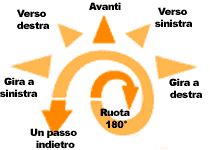
Questo strumento serve per guidare la passeggiata virtuale.
Lo strumento è un' insieme di tasti che possono essere attivi
o non attivi dipendentemente dalla posizione attuale all' interno della
città.
La loro attivazione dipende dal fatto che se ad esempio l'utente è
in una posizione "virtuale" con le spalle al muro, non potrà
certamente fare un ulteriore passo indietro. Le posizioni e le direzioni
che i suddetti tasti gestiscono sono indicate nella figura sopra.
Durante la navigazione l'utente è sempre accompagnato dalla
mappa vettoriale ed il relativo pannello di controllo
La mappa vettoriale è visualizzabile solamente se il vostro browser è compatibile con Macromedia Flash
La navigazione è possibile con Internet Explorer 3 e Netscape 3, con alcuni problemi nella visualizzazione della mappa (fig. 1/a), ma è consigliato l'utilizzo di browser versioni 4.x o superiori sui quali non sono stati riscontrati problemi.
Nel caso in cui il browser non fosse provvisto del plug-in necessario (Macromedia Flash), provvederà automaticamente a reperirlo dal web o avvierà una guida per il suo prelevamento presso il sito della Macromedia.
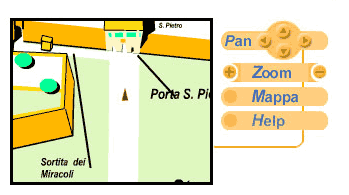 (pagina di navigazione fig. 1/a)
(pagina di navigazione fig. 1/a)
La mappa indica sempre la nostra posizione e la direzione all'interno
della città.
Il pannello di controllo serve ad intervenire sulla mappa.
I quatto pulsanti inclusi nel gruppo "PAN" (panoramica)
vengono utilizzati per spostare la centratura della mappa, con essi
si può "vedere" cosa c'e' a destra, sinistra sopra
e sotto la freccia indicante la posizione dell' utente.
Consiglio : Questi spostamenti possono essere anche effettuati
cliccando direttamente sulla mappa (il puntatore diverrà una
mano) e trascinando in una direzione a scelta.
Il tasto Zoom effettua una "zoomata" sulla mappa così
da poter adattare l'osservazioni alle propre esigenze.
Premendo il "+" si zoomerà in avanti (ingrandendo)
Premendo il "-" si zoomerà indietro (rimpiccolendo)
Consiglio : Normalmente il programma gestisce automaticamente
lo zoom in maniera ottimale, il livello di zoomata è già
ottimizzato per ogni posizione.
Il Tasto Mappa permette di accedere
direttamente alla Mappa Globale Cliccabile.
Il Tasto Help ci porta nella sezione
dedicata alle guide di navigazione.


